Wiz ISP 程序用户指南V1.0中文版
0赞1. 简介
WizISP FlashProgrammer应用程序可用于将二进制/十六进制代码烧录到W7100A的内存中。程序可以在Windows 9x / Me, Windows NT / 2000 / XP / 2003 和 Windows Vista / 7操作系统下运行。根据目标设备支持的传播媒介,WizISP可以通过RS232连接器或USB转串口 (RS232)连接器与目标设备进行通信。如果用户使用USB转串口连接器,程序的运行速度可能会有所下降,因此,它需要其他的配置。关于这部分的配置,请参考附录部分。
这个软件叫做WizISP,是WIZnet系统程序的简称,主要特征如下:
l 支援二进制文件格式数据文件的加载和保存
l 支援内置的MCS-86十六进制目标文件转换器
l 目标设备控制:
- 擦除、空白检查、编程、读、修改、特殊字节处理
l 缓存控制:
- 数据字节修改、进入指定地址和将特殊缓存数据保存到文件中
l 快速重复编程的可定制流程
l 方便快捷的工具栏、Windows快捷键和进度栏
2. 软件安装与配置
下列步骤演示了如何在电脑上安装WizISP(以下解释程序是在Windows XP操作系统下运行的)。
l 将WizISP_<版本>.rar文件复制到空的临时目录下
l 解压rar文件,系统建立了WizISP_<版本>的目录
l 打开WizISP_<版本>的目录,运行Setup.exe文件
l 遵循安装程序指示完成WizISP的安装
为了使USB转串口能正常工作,首先你需要安装合适的驱动程序。
3.入门指南
本章描述了如何通过GUI(图形用户界面,如图1所示)使用WizISP flash programmer应用程序,如下所示。
l 如何下载二进制文件到代码存储器 (请参见3.1节)
l 如何下载二进制文件到数据存储器(请参见3.2节)
l 如何修改芯片数据存储器 (请参见3.3节)
l 其他特殊功能介绍 (请参见3.4节)
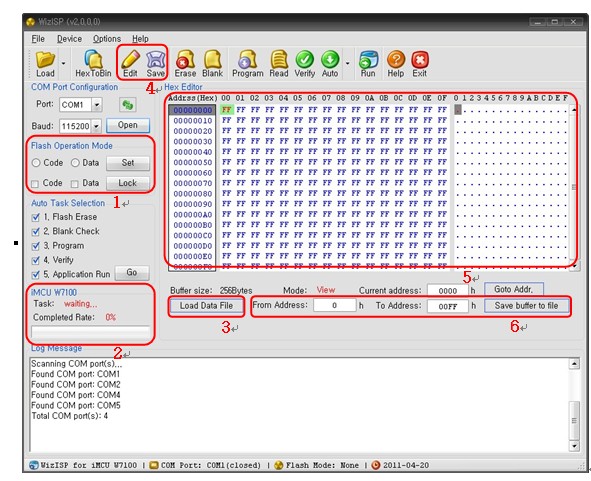
<图 3.1> WizISP用户界面
3.1 烧录代码闪存
在W7100A中有两种类型的存储器:代码存储器和数据存储器。W7100A的代码存储器可存储64字节的用户程序代码。数据存储器则包括64K字节的数据存储器和255字节的用户数据存储器。WizISP可以编译64K字节的代码存储器和255字节的数据存储器。
这一节我们将讲述如何使用WizISP GUI下载用户代码到代码存储器。
使用GUI.下载xxx.bin/xxx.hex文件到开发板或模块的过程如下所示:
步骤 1 使用串口电缆或USB转串口l电缆连接计算机和目标板。确保开发板已经调成‘ISP Mode’(必须打开iMCU7100EVB的BOOTSEL开关);否则,你必须打开BOOTSEL开关并将开发板重新复位。
步骤 2 通过Windows开始菜单路径运行WizISP。在界面中的COM端口配置区域,为开发板连接选择PC串口通信端口和baud-rate(波特率),推荐使用最快的波特率来实现快速编程。
步骤 3 单击‘Open’按钮连接这个COM端口,然后检查 ‘Flash Operation Mode’为Code模式,如图3.1的标记区域1所示。
步骤 4 如果你想使用代码/数据锁的功能,检查lock字段,并单击‘Lock’按钮,如图3.1的标记区域1所示。
步骤 5 单击‘Load’按钮加载二进制/十六进制文件,选择需要加载的文件。如果你想加载以前加载过的文件,你可以使用‘Load’按钮旁边的下拉列表。
步骤 6 在工具栏中单击‘Erase’按钮擦除代码存储器区域,然后单击‘Blank’按钮检查文件是否空白。在检查完后,单击‘Program’按钮开始烧录。为确保烧录良好,我们可以使用‘Verify’按钮进行核查。但要注意,如果代码存储器被锁,将不能进行核查,因为如果代码存储器被锁,WizISP就不能读取代码存储器。
步骤 7 经核查,单击‘Run’按钮开始用户代码,或者关掉BOOTSEL开关,并将iMCU7100EVB复位来开始用户代码。
如果你想要WizISP自动的完成步骤 6 ~ 7的操作,在‘AutoTask Selection’字段上检查作业,并单击工具栏的‘Go’按钮或‘Auto’按钮。你可以使用如图3.1标记区域2的进度条参考操作进程。
3.2 烧录用户数据存储器
W7100用一个255字节的用户数据存储器来保存用户数据,即使关掉电源,用户数据存储器也可以保存数据。并且,用户数据存储器也可以使用这个软件(请参见3.3节)直接进行修改。因此,它对于保存用户数据是非常有用的,例如MAC、IP、子网掩码、默认网关或其他信息。本节将描述如何将一个二进制文件(.bin)烧录到W7100A的用户数据存储器中,操作流程如下:
步骤 1 按照3.1节的步骤1 ~ 3连接WizISP 和iMCU7100EVB。
步骤 2 在图 3.1所示的标记区域1中,选择‘FlashOperation Mode’为Data,并单击‘Set’按钮改变操作模式。
步骤 3 在图 3.1所示的标记区域3中单击‘Load DataFile’,选择*.bin或*.hex文件(最大255字节)进行加载。
步骤 4 烧录的方法与3.1节的步骤 6一样。如果用户数据存储器被锁,将不能进行核查,并且所有‘Hex Editor’的读数据都是0xFF。
3.3 修改用户数据存储器
用户数据存储器可以通过WizISPGUI直接修改。假设WizISP正在运行,目标设备在数据闪存操作模式下与WizISP相连,后续修改数据存储器的步骤如下所示。
步骤 1 在工具栏中单击‘Read’按钮,读结束后,数据存储器会被显示到‘Hex Editor’中,如图 3.1的标注区域5所示。
步骤 2 单击‘Edit’按钮,将十六进制编辑器从视图模式修改成编辑模式。此时,‘Edit’按钮会突出显示。
步骤 3 在十六进制编辑器中,选定数据区域的类型为标记区域,并通过键盘直接为这个字节输入一个新的值(必须是十六进制形式)。
步骤 4 修改后,单击‘Save’按钮将修改后的数据烧录到数据存储器中。一旦点击了‘Save’按钮,就会出现一个对话框,如果你单击‘Yes(Y)’按钮,WizISP就开始烧录修改后的数据。
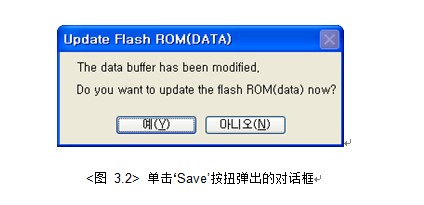
3.4 其他功能
WizISP同样提供了其他方便实用的功能,例如HexToBin(十六进制文件到二进制文件转换器)和将当前缓冲器数据保存到文件中等等。本节我们主要介绍这两个主要的特殊功能。
HexToBin WizISP支持在工具栏中使用‘Load’按钮直接加载*.bin 和 *.hex文件,如下图3.3出现的弹出对话框所示,系统会询问你是否需要将十六进制文件转换成二进制文件形式。如果你单击‘Yes(Y)’按钮,就弹出HexToBin转换器界面,如图3.4所示。你可以单击Convert按钮直接将十六进制文件转换成二进制文件形式,完成转换后,单击Load File按钮将转换的二进制文件烧录到缓存中。

< 图 3.3> HexToBin 询问对话框
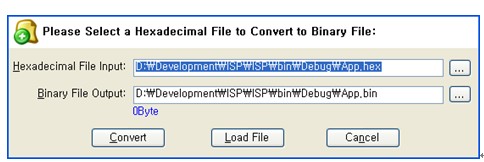
<图 3.4> HexToBin 转换器界面
保存缓存 在如图3.1的标注区域6所示的‘Save buffer to file’按钮,单击可以直接将十六进制编辑器当前视图的缓存保存到二进制文件中。当前缓存的起始地址和结束地址可以在From Address 和 To Address 的输入文本框中指定。
重要提示
WIZnet公司声明没有责任和义务对任何产品的使用、无许可转让以及任何专利、版权以及屏蔽作品进行授权,并且不对这些无专利、版权以及屏蔽作品的侵权承担声明和担保。
WIZnet公司的产品不能用在生命保障系统/器械,或者任何可能引起人身伤亡、财产损失和环境破坏的系统机制上。当客户使用或者出售WIZnet的产品应用于上面所提到的情况,将自行承担风险,WIZnet公司对损失不予赔偿。
所有的商标权归属于其所有者。
如果您有什么疑问请直接留言也可以登录我们的官网:http://www.wiznettechnology.cn
或者来信:Tel: 86-10-84539974(转166),QQ:2464237212,邮箱:wiznetbj@wiznettechnology.com,联系人:Lily Zhang,谢谢!
